როგორ გააკეთოთ თქვენი Android ტელეფონის სარეზერვო ასლი კომპიუტერში
რა უნდა იცოდეთ
- შეაერთეთ Android ტელეფონი თქვენს კომპიუტერში. Წადი პარამეტრები > გენერალი > Დეველოპერი პარამეტრები.
- შეეხეთ რომელიმეს USB გამართვა ან Android-ის გამართვა. აირჩიეთ ა USB ფაილის გადასატანად. აირჩიეთ ფაილების გადატანა.
- გადადით თქვენს Android მოწყობილობაში Windows File Explorer და დააკოპირეთ ფაილები თქვენი ტელეფონიდან თქვენს კომპიუტერში.
ეს სტატია განმარტავს, თუ როგორ უნდა შექმნათ თქვენი Android ტელეფონში შენახული ფოტოების, ვიდეოების და სხვა ფაილების სარეზერვო ასლები კომპიუტერში USB-ის გამოყენებით. ის ასევე შეიცავს ინფორმაციას Dr. Fone აპის გამოყენებით თქვენს კომპიუტერზე Android-ის სრული სარეზერვო ასლის შექმნის შესახებ და შეიცავს სხვა აპების ჩამონათვალს ამ მიზნით.
როგორ შევქმნათ Android ფაილების სარეზერვო ასლი USB-ით
თუ ინახავთ მნიშვნელოვან ინფორმაციას ან ფაილებს თქვენს Android ტელეფონში, მნიშვნელოვანია იცოდეთ როგორ Android ტელეფონის სარეზერვო ასლის შექმნა კომპიუტერზე. თქვენი Android-ის სარეზერვო ასლის შექმნა გუგლ დრაივი მარტივია, მაგრამ თუ გირჩევნიათ Android-ის სარეზერვო ასლის შენახვა თქვენს კომპიუტერში, თქვენ უნდა გამოიყენოთ სხვა მიდგომა.
თუ უპირველეს ყოვლისა გაწუხებთ თქვენს Android-ზე შენახული ფოტოები, ვიდეო და სხვა ფაილები, მათი USB-ით გადატანა უმარტივესი მეთოდია.
ჩართეთ Android მოწყობილობა. USB კაბელის გამოყენებით, რომელიც მოჰყვა თქვენს ტელეფონს, შეაერთეთ USB ბოლო თქვენს კომპიუტერში და მეორე ბოლო თქვენს ტელეფონში.
-
Წადი პარამეტრები > გენერალი > Დეველოპერი პარამეტრები და შეეხეთ რომელიმეს USB გამართვა ან Android-ის გამართვა.

თუ ვერ ხედავთ დეველოპერის ვარიანტებს, შეეხეთ პარამეტრები > სისტემა > Ტელეფონის შესახებ, შემდეგ შეეხეთ აშენების ნომერი შვიდჯერ.
-
შეამოწმეთ თქვენი შეტყობინებები და შეეხეთ USB ელემენტს მეტი ვარიანტებისთვის, შემდეგ შეეხეთ ფაილების გადატანა.

-
დაინახავთ, რომ თქვენი Android გამოჩნდება, როგორც ხელმისაწვდომი მოწყობილობა დათვალიერებისთვის Windows File Explorer, რომელიც საშუალებას გაძლევთ დააკოპიროთ ფაილები თქვენი Android ტელეფონიდან თქვენს კომპიუტერში.

თქვენი ტელეფონიდან სურათების, ვიდეოების და ფაილების ხელით სარეზერვო ასლის შექმნა კარგი გზაა მონაცემების შესანახად, მაგრამ ის არ შეინახავს კონტაქტებს, ტექსტურ შეტყობინებებს და სხვა ელემენტებს, რომელთა სარეზერვო ასლის შექმნაც გსურთ. ის ასევე მოითხოვს, რომ გახსოვდეთ ახალი ფაილების სარეზერვო ასლის შექმნა.
ფაილების გადაცემის ალტერნატიული გზაა ინსტალაცია Wi-Fi FTP სერვერის აპლიკაცია თქვენს ტელეფონზე. ამის გაშვებისას შეგიძლიათ დაუკავშირდეთ თქვენს ტელეფონს თქვენი კომპიუტერის ნებისმიერი FTP ბრაუზერის საშუალებით. ნებისმიერი მიდგომის გამოყენებით, თქვენ შეგიძლიათ გადაიტანოთ ფაილები თქვენი Android-დან თქვენს კომპიუტერში შესანახად.
შეასრულეთ Android-ის სრული სარეზერვო ასლი თქვენს კომპიუტერში
თუ გსურთ გქონდეთ თქვენი Android ტელეფონის სრული სარეზერვო ასლი, უკეთესი მიდგომაა დააინსტალიროთ აპები, რომლებიც ამუშავებენ სრულ Android-ის სარეზერვო ასლებს.
Android-ის სარეზერვო ერთ-ერთი საუკეთესო აპლიკაციაა დოქტორი ფონე, რომელიც საშუალებას გაძლევთ შეასრულოთ თქვენი Android მოწყობილობის სრული სარეზერვო ასლი ან აღდგენა, ან შეგიძლიათ შექმნათ კონკრეტული მონაცემები თქვენი ტელეფონიდან თქვენს კომპიუტერში. ამას აკეთებს მოთხოვნის გარეშე ტელეფონზე root წვდომა.
ჩამოტვირთეთ და დააინსტალირეთ დოქტორი ფონე თქვენს კომპიუტერში.
როდესაც დააინსტალირებთ Dr. Fone, ის მოგთხოვთ დააკავშიროთ თქვენი ტელეფონი, თუ ჯერ არ დაგიკავშირდით. მიჰყევით ზემოთ მოცემულ ნაბიჯებს, რათა ჩართოთ USB გამართვა, რათა კავშირი იმუშაოს.
-
გაშვებულ პროგრამულ უზრუნველყოფასთან დაკავშირების შემდეგ, ნახავთ ფანჯარას, სადაც შეგიძლიათ Android ტელეფონის სარეზერვო ასლის შექმნა ან აღდგენა. თქვენი პირველი Android სარეზერვო ასლის შესასრულებლად კომპიუტერში, აირჩიეთ სარეზერვო.
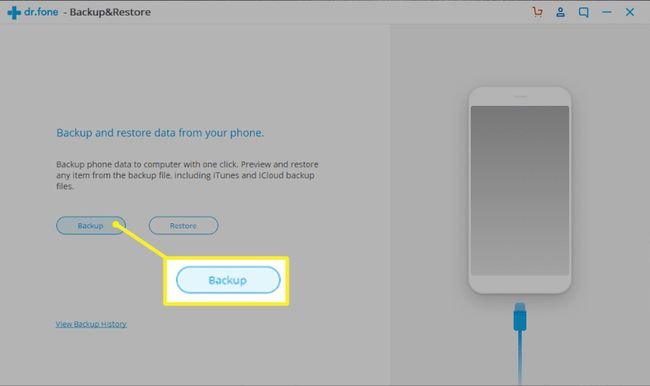
-
ეს გაიხსნება ახალ ფანჯარაში, სადაც შეგიძლიათ აირჩიოთ თქვენი ტელეფონის რომელი კომპონენტების სარეზერვო ასლის შექმნა გსურთ. ის ნაგულისხმევია ყველა ვარიანტისთვის, მაგრამ შეგიძლიათ გააუქმოთ ნებისმიერი, რომელიც მოგწონთ.

თქვენ გჭირდებათ პრემიუმ გეგმა თქვენი აპლიკაციის მონაცემების სარეზერვო ასლისთვის.
-
როდესაც დაასრულებთ სასურველი ნივთების არჩევას, აირჩიეთ სარეზერვო სარეზერვო პროცესის დასაწყებად. თქვენ დაინახავთ სტატუსს, როდესაც პროგრამული უზრუნველყოფა კოპირებს ამ კომპონენტებს თქვენს ადგილობრივ კომპიუტერზე.
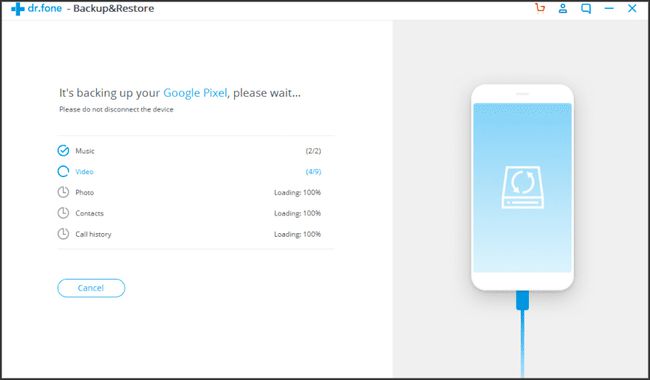
-
სარეზერვო ასლის სრულად დასრულების შემდეგ, შეგიძლიათ აირჩიოთ რომელიმე სარეზერვო ისტორიის ნახვა ან გახსენით სარეზერვო მდებარეობა. ამ ეტაპზე, თქვენი სარეზერვო ასლი სრულად დასრულებულია და მზად არის აღდგენისთვის, როცა დაგჭირდებათ.
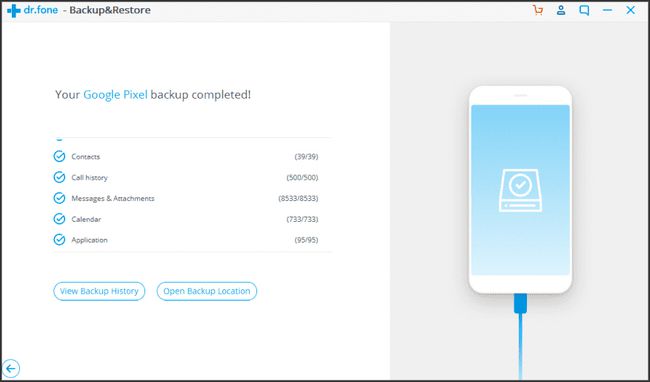
-
როდესაც თქვენ გჭირდებათ სარეზერვო ასლის აღდგენა, უბრალოდ გახსენით სარეზერვო ასლის ისტორიის სია, აირჩიეთ სარეზერვო ასლი უახლესი სარეზერვო თარიღით და შემდეგ აირჩიეთ შემდეგი წამოიწყოს.

-
Dr. Fone-ის გამოყენებით აღდგენის პროცესი ისეთივე სწრაფი და მარტივია, როგორც სარეზერვო პროცესი.
Dr. Fone-ის კარგი დამატებითი ფუნქცია არის ის, რომ შეგიძლიათ დაუკავშიროთ ის თქვენს არსებულ iTunes, iCloud ან Google Cloud ავტომატურ სარეზერვო ასლებს და გამოიყენოთ Dr. Fone თქვენი აღდგენის შესასრულებლად.
როგორ შევქმნათ Android-ის სარეზერვო ასლი სხვა რესურსებით
ქვემოთ მოცემულია სხვა უფასო პროგრამები, როგორიცაა Dr. Fone, რომელიც საშუალებას გაძლევთ სწრაფად აიღოთ თქვენი Android ტელეფონის სარეზერვო ასლი და განახორციელოთ სწრაფი აღდგენა, როცა დაგჭირდებათ.
თქვენი სიტუაციისთვის შესაფერისი აპლიკაციის არჩევა დამოკიდებულია იმაზე, გსურთ თუ არა აპის გაშვება თქვენს კომპიუტერზე თუ თქვენს Android-ზე. ეს ასევე დამოკიდებულია იმაზე, თუ სად გსურთ სარეზერვო ასლების შენახვა და თუ გსურთ მათი ავტომატიზაცია.
- Syncios Android-ის სარეზერვო მენეჯერი: ეს უფასო პროგრამული უზრუნველყოფა არის სრული გამორჩეული პროგრამა, რომელიც საშუალებას გაძლევთ შექმნათ სარეზერვო ასლები ყველაფრის, კონტაქტების, აპებისა და SMS შეტყობინებების ჩათვლით. ის მუშაობს Android მოწყობილობების უმრავლესობასთან.
- SyncDroid Android მენეჯერი: ეს პროგრამა განკუთვნილია Android-ის Windows-ის კომპიუტერებთან სინქრონიზაციისთვის. შეგიძლიათ დაუკავშირდეთ USB-ით ან Wi-Fi-ით და სარეზერვო ასლები მოიცავს ყველა იმ მნიშვნელოვან ნივთს, რისი შენახვაც გსურთ.
- ApowerManager: ამ პროგრამული უზრუნველყოფის სარეზერვო ასლების მიდგომა ცოტა განსხვავებულია, რადგან თქვენ ქმნით ფაილების სარეზერვო ასლს თქვენს SD ბარათზე კომპიუტერში გადასატანად. ის ასევე მუშაობს iOS მოწყობილობებზე.
- ROM მენეჯერი: ეს Android აპლიკაცია საშუალებას გაძლევთ შეინახოთ თქვენი ROM-ის ავტომატური სარეზერვო ასლები თქვენს SD ბარათზე. იგი მოიცავს ყველაფერს თქვენს Android-ზე, მთელ ROM-ზე და ყველა თქვენს პარამეტრს.
- შექმენით თქვენი მობილურის სარეზერვო ასლი: ეს Android აპი გაძლევთ საშუალებას შექმნათ და აღადგინოთ კონტაქტები, შეტყობინებები, სისტემის პარამეტრები და თუნდაც ზარების ჟურნალი და Wi-Fi პაროლები თქვენს SD ბარათში ან მოწყობილობის მეხსიერებაში. ალტერნატივა არის სარეზერვო ასლების შენახვა თქვენს ღრუბლოვან ანგარიშებზე Google Drive-ზე, Dropbox, ან OneDrive.
